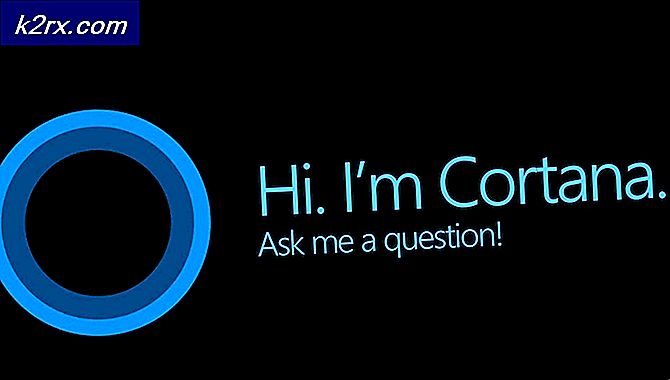Oplossing: Cydia Impactor werkt niet
Cydia Impactor is een GUI-tool die is ontwikkeld voor het werken met mobiele apparaten. De tool wordt meestal gebruikt om IPA-bestanden uit te voeren op de iOS- en APK-bestanden. De tool kan worden gebruikt met Windows, Mac en Linux. IOS en Android hebben beveiligingsprotocollen waarmee gebruikers bepaalde IPA's en APK's niet kunnen sideloaden, daarom wordt Cydia Impactor gebruikt als doorvoer voor deze protocollen.
Er zijn echter vrij recentelijk veel rapporten binnengekomen van gebruikers die de software niet konden gebruiken met Windows, Linux en Mac. In dit artikel bespreken we enkele van de redenen waardoor deze fout kan worden geactiveerd en bieden we u haalbare oplossingen om ervoor te zorgen dat het probleem volledig wordt opgelost.
Wat verhindert dat de Cydia-impactactor werkt?
Er zijn tal van redenen waardoor de applicatie niet werkt en enkele van de meest voorkomende worden hieronder opgesomd:
Nu u een basiskennis heeft van de aard van het probleem, gaan we verder met de oplossingen. Zorg ervoor dat u deze oplossingen probeert te implementeren in de specifieke volgorde waarin ze zijn verstrekt.
Oplossing 1: beheerdersrechten verlenen
Als de beheerdersrechten niet worden toegekend, werken bepaalde onderdelen van de software mogelijk niet correct. Daarom zullen we in deze stap de beheerdersrechten voor de software verstrekken. Daarom:
- Navigeren naar de installatiemap van de software.
- Klik met de rechtermuisknop op het uitvoerbare bestand van de software dat u gebruikt om het te starten en selecteer "Eigendommen“.
- Klik op de "Compatibiliteit"Tabblad en vink de"Als administrator uitvoeren”Doos.
- Klik op "Van toepassing zijn"En vervolgens op"OK“
- Rennen de applicatie en controleren om te zien of het probleem aanhoudt.
Oplossing 2: de compatibiliteitsinstellingen wijzigen
In sommige gevallen kan de software conflicten veroorzaken met het Windows 10-besturingssysteem, waardoor het niet correct kan worden gestart. Daarom zullen we in deze stap de startinstellingen van de software wijzigen om deze in de compatibiliteitsmodus voor een ouder besturingssysteem uit te voeren. Daarom:
- Navigeren naar de installatie directory van de software.
- Rechtsaf–Klik op de uitvoerbaar die u gebruikt om de software te starten en 'Eigendommen”
- Klik op de "Compatibiliteit"Tabblad, controleren de "Voer dit programma uit in compatibiliteit modus”En klik op de vervolgkeuzelijst.
- Selecteer “Windows 7"Uit de lijst met opties, klik op"Van toepassing zijn"En vervolgens op"OK“.
- Rennen de software en controleren om te zien of het probleem aanhoudt.
Oplossing 3: controleren op updates
Om ervoor te zorgen dat de software correct werkt met de nieuwere versies van IOS en Android, moet deze worden bijgewerkt naar de nieuwste versie. Daarom zullen we in deze stap controleren of de ontwikkelaar een update voor de software heeft uitgebracht. Daarom:
- Open de Cydia Impactor-applicatie op uw bureaublad en klik op "Impactor”Linksboven in het venster.
- Klik op de "Controleer op updates”Om de controle te starten.
- Als er updates beschikbaar zijn, worden deze gedownload en jij ook gevraagd om ze te installeren.
- Probeer na het updaten rennen de software en controleren om te zien of het probleem aanhoudt.
Oplossing 4: account wijzigen Windows 10
Wanneer u bent aangemeld met het Microsoft-account, zijn bepaalde activiteiten die een inbreuk op de beveiliging vormen, verboden. Zelfs als u niet bent aangemeld bij het Microsoft-account en alleen een offline account gebruikt, komt de software soms een bug tegen waarbij het niet meer werkt voor een bepaald account op de pc. Om dat op te lossen:
- Klik op de "Start menu"Knop en selecteer de"Instellingen" icoon.
- Klik in de instellingen op de "Accounts”Knop.
- Selecteer de "Familie en andere mensen" van de links paneel en Klik Aan "Voeg iemand anders toe aan deze pc“.
- Klik op de "Ik heb de inloggegevens van deze persoon niet"Optie en selecteer de"Voeg een gebruiker toe zonder een Microsoft-account”Instelling.
- Enter de Inloggegevens voor het account dat u wilt aanmaken en Klik Aan "De volgende“.
- Zodra het account is aangemaakt, Klik op de account en selecteer de “Verandering account type" Keuze.
- Klik op de laten vallen en selecteer 'Beheerder”Uit de opties.
- Klik Aan "OK”En teken uit de actueel account.
- Teken–in naar de nieuw account, rennen de applicatie en controleren om te zien of het probleem aanhoudt.